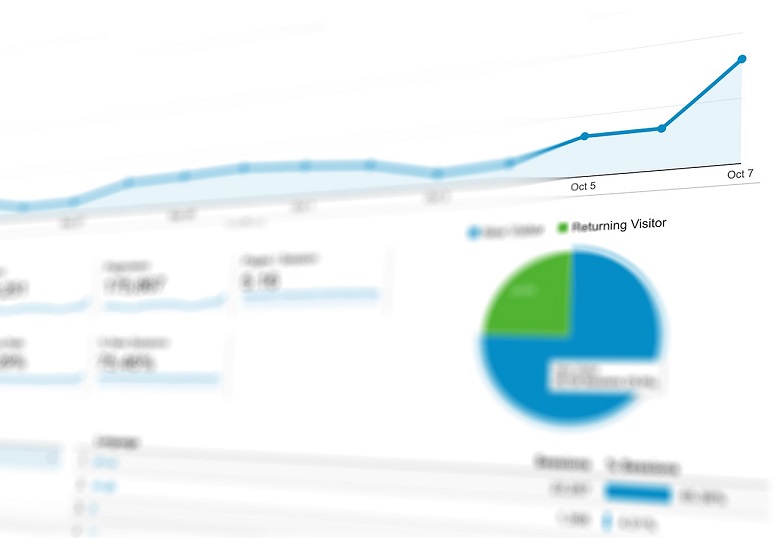みなさん、こんにちは!キユシト(@kiyusito_asiato )です。
アナリティクス、アドセンス、サーチコンソールのそれぞれ別々だったアカウントを1つにまとめる作業がようやく終わり、この3つを連携させます。
連携?何それ?
実は3つを連携させることでメリットありありなのです。
アナリティクスとサーチコンソールはウェブサイトのデータ分析管理をするのに必須ツールですよね。
ほとんどの人がサイト運営開始と同時に利用していると思います。まだ利用したことがない方は『Gmailアドレス』があればいいので早く開始しましょう。
それぞれのツールを単独で利用している方達は多いと思いますが、3つを連携させて使用すると、これまで別々に開いていたツールを『Googleアナリティスク』1つで『Googleサーチコンソール』と『Googleアドセンス』3つ同時にのデータを見ることが可能になるんです。
Sponsor link
目次
アナリティクスとサーチコンソールの連携
サーチコンソールと連携させた場合、アナリティクス内で確認できるデータ内容はこちら。
サイドバーから【集客】⇒【Search Console】
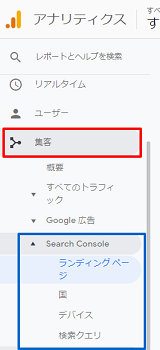
ランディングページ
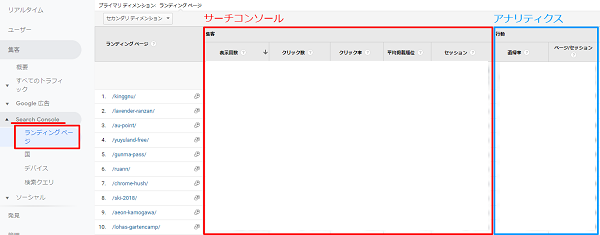
▲サーチコンソールでは『検索パフォーマンス』⇒『ページ』で確認できるデータです。表の左エリアがサーチコンソール、右のエリアがアナリティクスのデータとなっています。
国
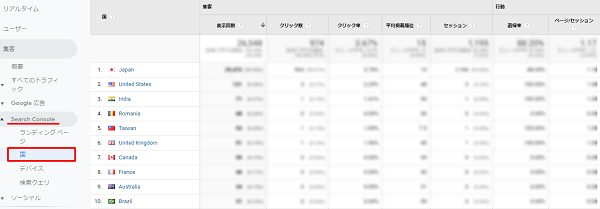
▲サーチコンソールでは『検索パフォーマンス』⇒『国』で確認できるデータです。様々な国からどれくらいアクセスがあるのかを確認できます。アナリティクスからですと一覧表になっていて分かりやすいです。それぞれの国をクリックすれば記事ごとのアクセスデータが確認できるので、記事によってはその国に沿った対策が可能です。
デバイス
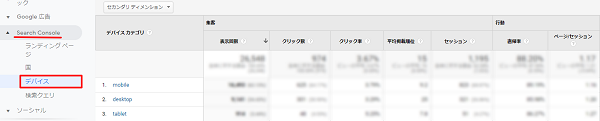
▲サーチコンソールでは『検索パフォーマンス』⇒『デバイス』で確認できるデータです。このデータもアナリティクスなら一覧の表になっているので内容がわかりやすいです。デバイスによってどのページが多くアクセスを集められているのか、また逆に自分の思惑通りのアクセスを集められていないページの確認ができます。
検索クエリ

▲サーチコンソールでは『検索パフォーマンス』⇒『デバイス』で確認できるデータです。こちらも一覧の表になっており、パッと見でどのような検索キーワードからアクセスがされているのかがわかります。
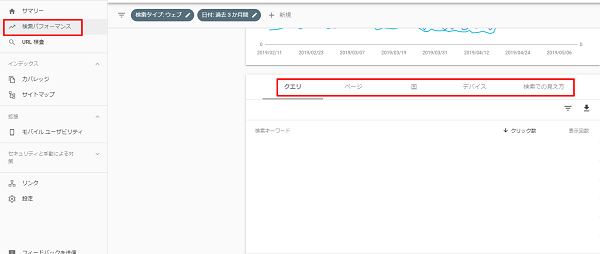
▲ちなみに新バージョンのサーチコンソールではこちらの画面で確認出来るデータです。
アナリティクスとサーチコンソールの連携手順
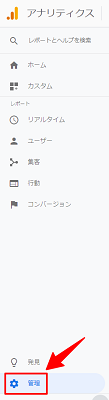
▲アナリティクスアカウントページの【管理】クリック
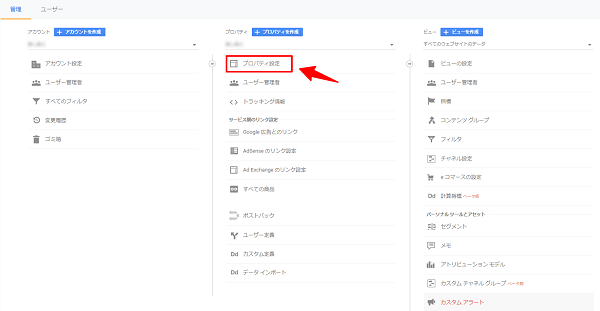
▲3つの内の真ん中【プロパティ】をクリック
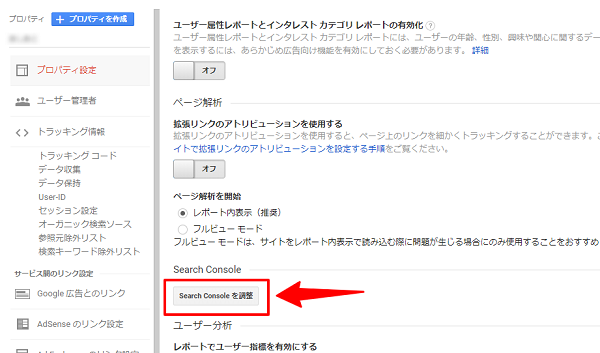
▲【search consoleを調整】をクリック

▲連携させたいサイトが表示されていることを確認し『search consoleの設定』を【保存】
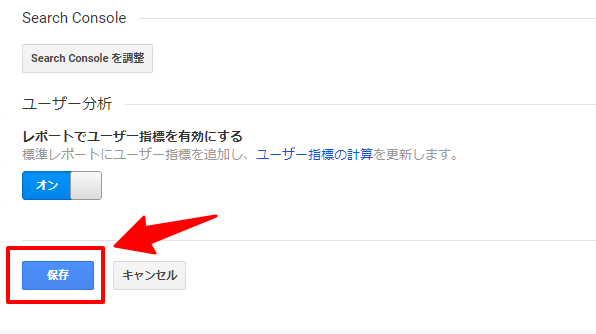
『プロパティ』の【保存】をクリック
以上で完了です。
Sponsor link
アナリティクスとアドセンスの連携
アナリティクスとアドセンスを連携させると以下のデータ内容が『Google Analytics』内で確認することが出来ます。
サイドバーから【行動】
ランディングページ
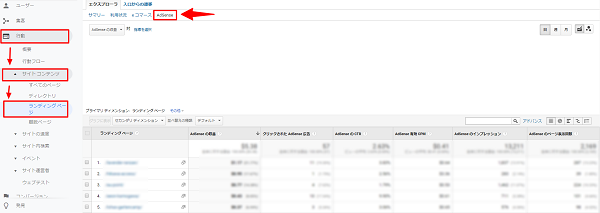
▲サイトに一番最初にアクセスされたページのランキング一覧表。上のサマリーにある『Adsense』をクリックすると、ページごとのアドセンスデータが確認できます。
概要
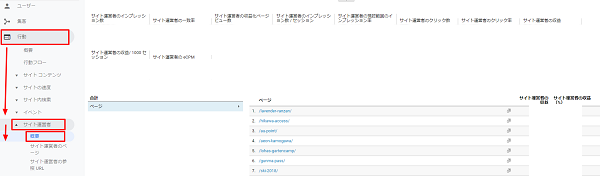
▲ページの上部はサイト全体のアドセンスデータが確認することができ、下部では収益の高いページのランキングになっていて、どのページが多く収益を挙げているのかが分かります。
サイト運営者のページ
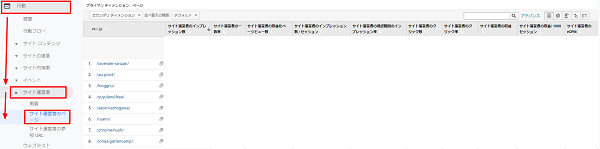
▲アクセスが多い順の一覧表で、ページごとのアドセンスデータを確認することができます。アクセス数に対してどれくらいの収益があるのかが分かります。例えばアクセスは多いのに広告のクリック数が少なく収益がイマイチ上がらないページは広告の設置場所を再度検討し直すなど、改善する場合に役立ちます。
サイト運営者の参照URL
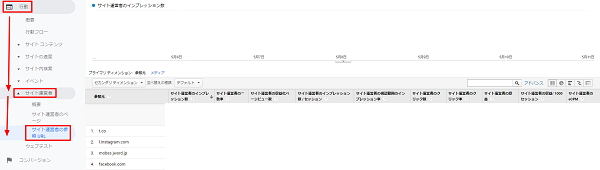
▲こちらは、外部サイトに貼ってあるURLがどのサイトからアクセスされているのか、そしてどれくらいの収益があるのかが確認できます。ちなみに一番上に表示されている『t.co』はツイッターです。
アナリティクスとアドセンスの連携手順
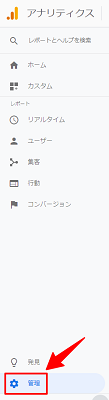
▲アナリティクスアカウントページの【管理】クリック
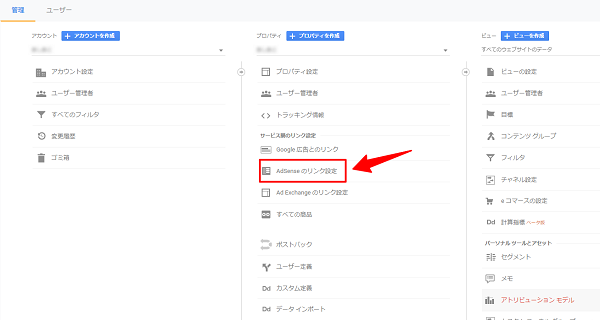
▲3つの内の真ん中『プロパティ』内【Adsenseのリンク設定】をクリック
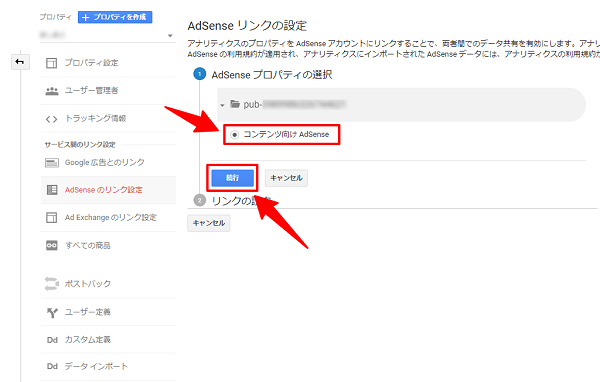
▲【コンテンツ向けAdsense】にチェックを入れ【続行】をクリック
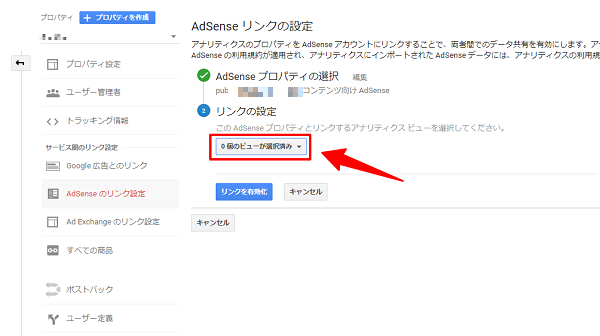

▲続いてリンクの設定。始めは連携されているサイトがないので0個となっているので、プルダウンで『すべてのウェブサイトのデータ』にチェックをいれます。0個から1個のビューへ変更されました。
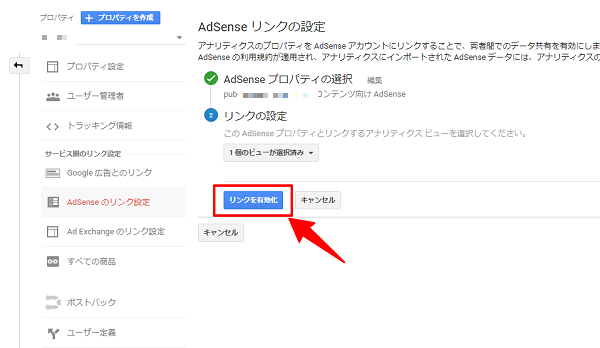
▲【リンクを有効化】をクリック
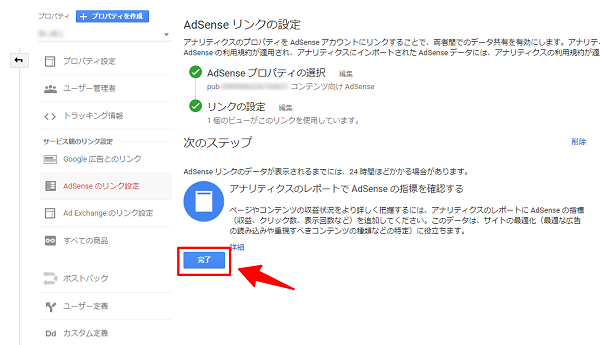
▲【完了】をクリック。

▲アドセンスアカウントが表示されていれば2つの連携は完了しています。アナリティクス内にアドセンスデータが反映されるまで約24時間ほどかかりますとなっていますが、実際はもっと早い時が多いです。
Sponsor link
アドセンスで連携の確認方法
先にアナリティクスでアドセンスとの連携が済んでいれば、アドセンス側では連携の確認だけでOKです。
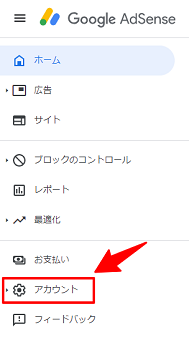
▲アカウントページのサイドバーにある【アカウント】をクリック

▲【アクセスと認証】⇒【Google アナリティクスとの結合】クリック

▲『リンク済みのサービス』にサイトが表示されていればOK!
最後に
ブログやサイトを運営する方たちにとって『Google』は必要不可欠なコンテンツ。
中でも、『Google Adsense』で稼ぐ為に『Google Analytics』『Google Search Console』という2つのコンテンツサービスはとても重要ですよね。
この3つを連携させ、アナリティスクに集約することによって、それぞれ単体で使用していた時よりも非常に分かり易く使い勝手が良くなるのではないでしょうか。
まだ、この3つの連携がお済でない方はお早めに連携しておくことをおすすめします!
連携するには、それぞれのアカウントが同じでなければならないので、今別々のアカウントで利用している方は、アカウントの変更方法についての記事を参考にしてみてくださいませ!
-

-
簡単!Google Analyticsのプロパティを別のアカウントに移行する方法!
みなさん、こんにちは!キユシト(@kiyusito_asiato )です。 ブログやウェブサイトを運 ...
-

-
新バージョンのSearch Consoleで別のGoogleアカウントに変更する方法
みなさん、こんにちは!キユシト(@kiyusito_asiato )です。 今回は、現在使用している ...
最後まで読んで頂きありがとうございました!